Docker 基础篇笔记
本文最后更新于:2025年6月18日 早上
Docker 基础篇
尚硅谷Docker教程:https://www.bilibili.com/video/BV1gr4y1U7CY/
docker 官网:http://www.docker.com
Docker Hub 官网:https://hub.docker.com/
前言
Docker简介
Docker是基于Go语言实现的云开源项目。
Docker的主要目标是“Build,Ship and Run Any App,Anywhere”,也就是通过对应用组件的封装、分发、部署、运行等生命周期的管理,使用户的APP(可以是一个WEB应用或数据库应用等等)及其运行环境能够做到“一次镜像,处处运行”。
整体架构及底层通信原理简述
Docker 是一个 C/S 模式的架构,后端是一个松耦合架构,众多模块各司其职。
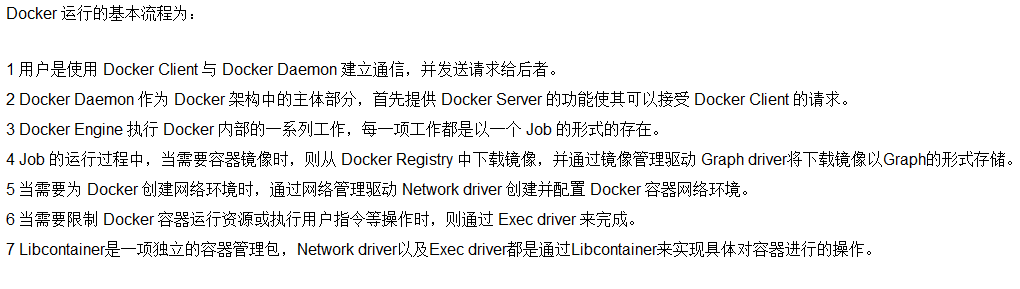
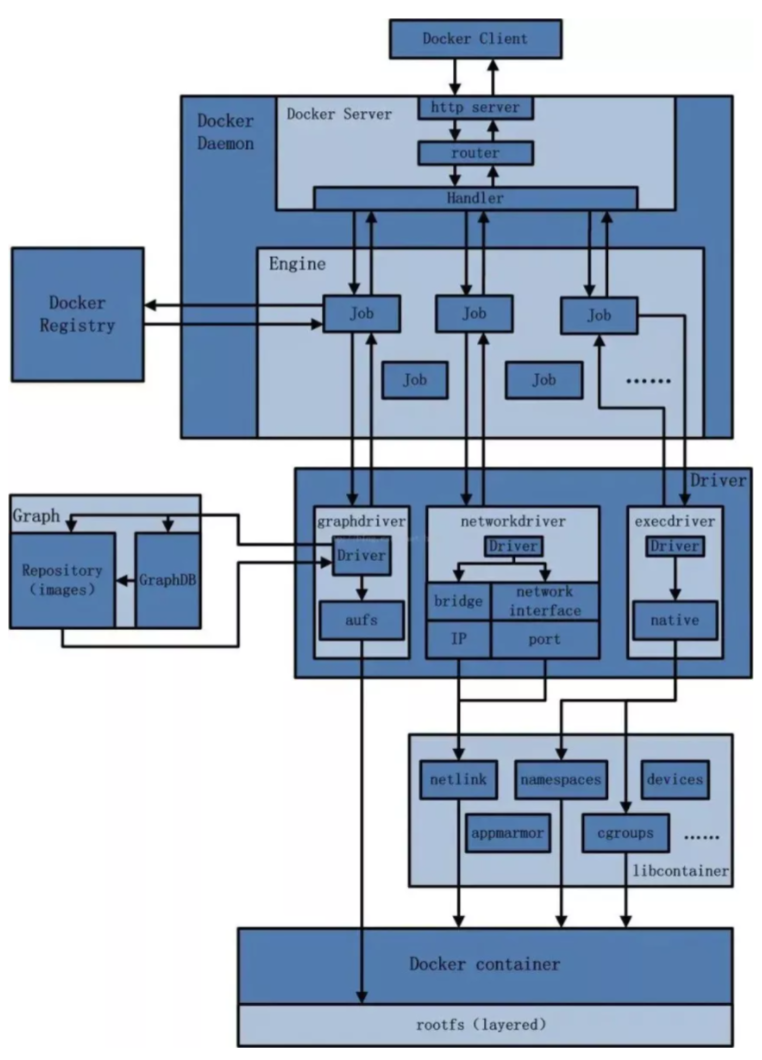
一、初次启动测试
1 | |
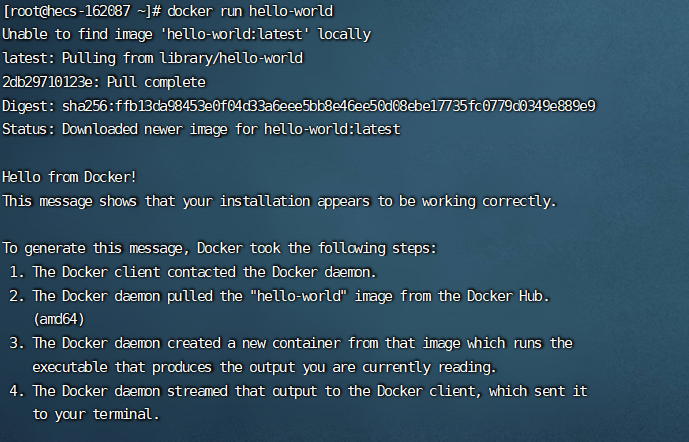
二、Docker 常用命令
1. 帮助启动类命令
启动docker:systemctl start docker
停l止docker:systemctl stop docker
重启docker:systemctl restart docker
查看docker>状态:systemctl status docker
开机启动:systemctl enable docker
查看docker概要信息:docker info
查看docker总体帮助文档:docker-help
查看docker命令帮助文档:docker具体命令-help
2. 镜像命令
列出本地主机上的镜像:docker imags
- -a:列出本地所有的镜像(含历史映像层)
- -q:只显示镜像ID
查找镜像:docker search 镜像名字
拉取镜像:docker pull 镜像名[TAG]
- TAG为空则默认为latest
查看镜像/容器/数据卷 所占用的空间:docker system df
删除镜像:docker rmi 镜像ID
- 删除单个:
docker rmi -f 镜像ID - 删除多个:
docker rmi-f 镜像名1:TAG 镜像名2:TAG - 删除全部:
docker rmi-f $(docker images -qa)
面试题:仓库名、标签都是
3. 容器命令
新建启动容器:dokcer run [OPTIONS] IMAGE [COMMAND] [ARG...]
OPTIONS说明(常用):有些是一个减号,有些是两个减号
—name=”容器新名字” 为容器指定一个名称;
-d: 后台运行容器并返回容器ID,也即启动守护式容器(后台运行);
-i:以交互模式运行容器,通常与 -t 同时使用;
-t:为容器重新分配一个伪输入终端,通常与 -i 同时使用;
也即启动交互式容器(前台有伪终端,等待交互);
-P: 随机端口映射,大写P
-p: 指定端口映射,小写p
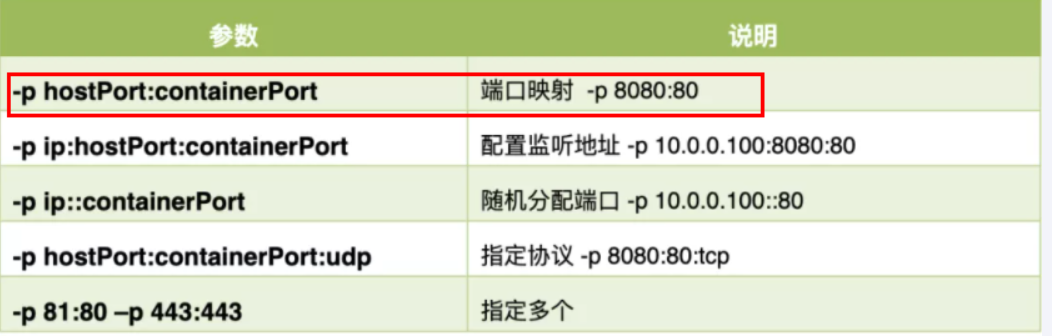
1 | |
参数说明:
-i: 交互式操作。
-t: 终端。
centos : centos 镜像。
/bin/bash:放在镜像名后的是命令,这里我们希望有个交互式 Shell,因此用的是 /bin/bash。
要退出终端,直接输入 exit:
列出当前所有正在运行的容器:docker ps [OPTIONS]
OPTIONS说明(常用):
-a :列出当前所有正在运行的容器+历史上运行过的
-l :显示最近创建的容器。
-n:显示最近n个创建的容器。
-q :静默模式,只显示容器编号。
退出容器
exit:run进去容器,exit退出,容器停止ctrl+p+q:run进去容器,ctrl+p+q退出,容器不停止
启动已经停止运行的容器:docker start 容器 ID 或者容器名
重启容器:docker restart 容器 ID 或者容器名
停止容器:docker stop 容器 ID 或者容器名
强制停止容器:docker kil 训容器ID或容器名
删除已停止容器:docker rm容器 ID
重要
查看容器日志:docker logs 容器ID
查看容器内运行的进程:docker top 容器ID
查看容器内部细节: docker inspect 容器ID
从容器内拷贝文件到主机上:docker cp容器D:容器内路径目的主机路径
导出容器:docker export 容器ID > 文件名.tar
导入容器:docker import - 镜像用户/镜像名:镜像版本号
提交容器副本使之成为一个新的镜像:
docker commit -m ="提交的描述信息" -a="作者" 容器ID 要创建的目标镜像名:[标签名]
三、docker镜像
1. 镜像
镜像是一种轻量级、可执行的独立软件包,它包含运行某个软件所需的所有内容,我们把应用程序和配置依赖打包好形成一个可交付的运行环境(包括代码、运行时需要的库、环境变量和配置文件等),这个打包好的运行环境就是image镜像文件。
只有通过这个镜像文件才能生成Docker容器实例(类似Java中new出来一个对象)。
2. 联合文件系统
UnionFS(联合文件系统):Union文件系统(UnionFS)是一种分层、轻量级并且高性能的文件系统,它支持对文件系统的修改作为一次提交来一层层的叠加,同时可以将不同目录挂载到同一个虚拟文件系统下(unite several directories into a single virtual filesystem)。Union 文件系统是 Docker 镜像的基础。镜像可以通过分层来进行继承,基于基础镜像(没有父镜像),可以制作各种具体的应用镜像。
特性:一次同时加载多个文件系统,但从外面看起来,只能看到一个文件系统,联合加载会把各层文件系统叠加起来,这样最终的文件系统会包含所有底层的文件和目录
bootfs(boot file system)主要包含bootloader和kernel, bootloader主要是引导加载kernel, Linux刚启动时会加载bootfs文件系统,在Docker镜像的最底层是引导文件系统bootfs。这一层与我们典型的Linux/Unix系统是一样的,包含boot加载器和内核。当boot加载完成之后整个内核就都在内存中了,此时内存的使用权已由bootfs转交给内核,此时系统也会卸载bootfs。
rootfs (root file system) ,在bootfs之上。包含的就是典型 Linux 系统中的 /dev, /proc, /bin, /etc 等标准目录和文件。rootfs就是各种不同的操作系统发行版,比如Ubuntu,Centos等等。
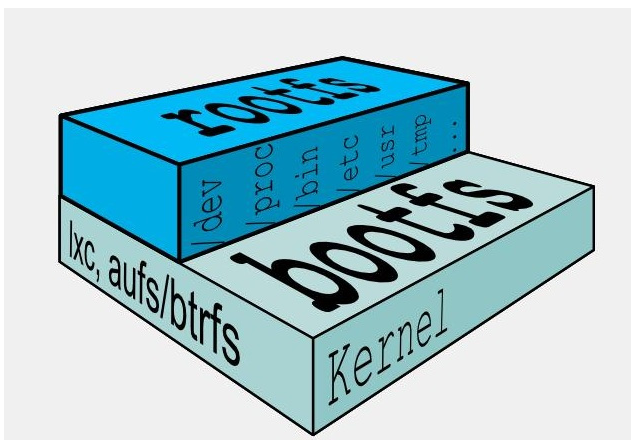
Docker镜像层都是只读的,容器层是可写的
当容器启动时,一个新的可写层被加载到镜像的顶部。 这一层通常被称作“容器层”,“容器层”之下的都叫“镜像层”。 所有对容器的改动 - 无论添加、删除、还是修改文件都只会发生在容器层中。只有**容器层**是**可写**的,容器层下面的所有**镜像层**都是**只读**的。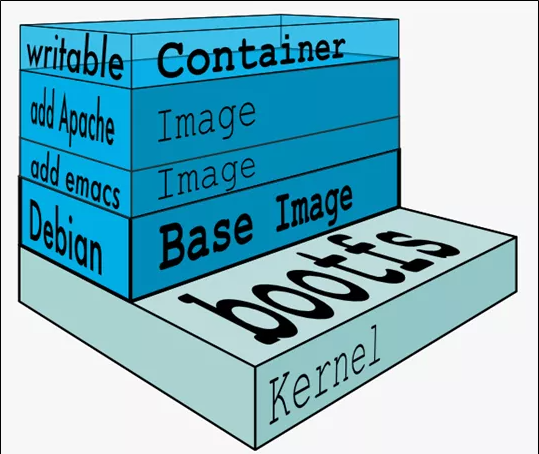 #### 3. 总结
Docker中的镜像分层,**支持通过扩展现有镜像,创建新的镜像**。类似Java继承于一个Base基础类,自己再按需扩展。
新镜像是从 base 镜像一层一层叠加生成的。每安装一个软件,就在现有镜像的基础上增加一层
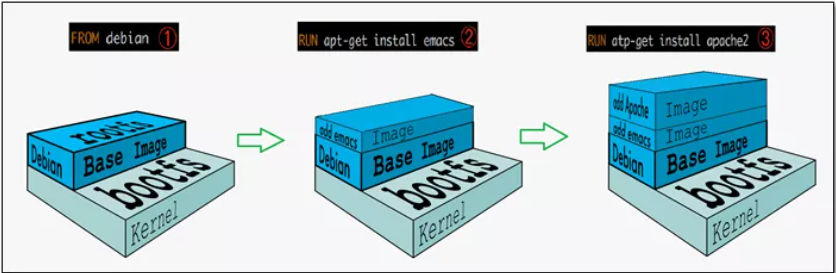
### 四、镜像发布到阿里云
#### 1. 流程
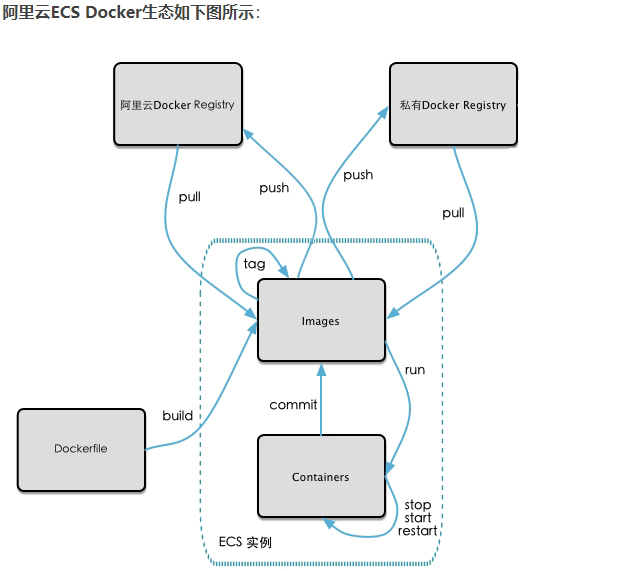
#### 2. 创建仓库镜像
阿里云开发者平台:https://promotion.aliyun.com/ntms/act/kubernetes.html
##### 2.1 进入容器镜像服务
#### 3. 总结
Docker中的镜像分层,**支持通过扩展现有镜像,创建新的镜像**。类似Java继承于一个Base基础类,自己再按需扩展。
新镜像是从 base 镜像一层一层叠加生成的。每安装一个软件,就在现有镜像的基础上增加一层
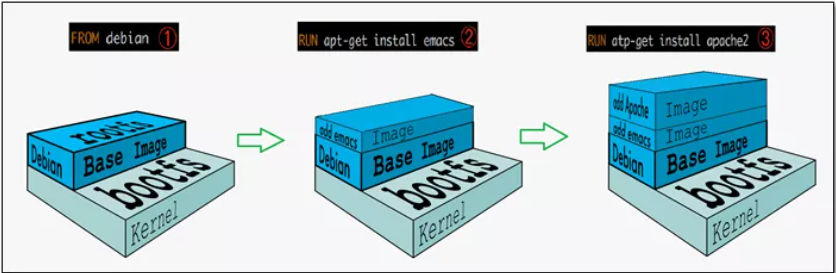
### 四、镜像发布到阿里云
#### 1. 流程
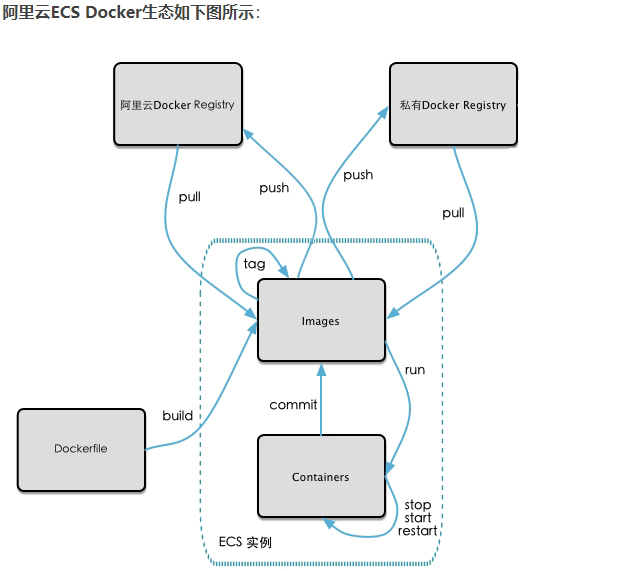
#### 2. 创建仓库镜像
阿里云开发者平台:https://promotion.aliyun.com/ntms/act/kubernetes.html
##### 2.1 进入容器镜像服务
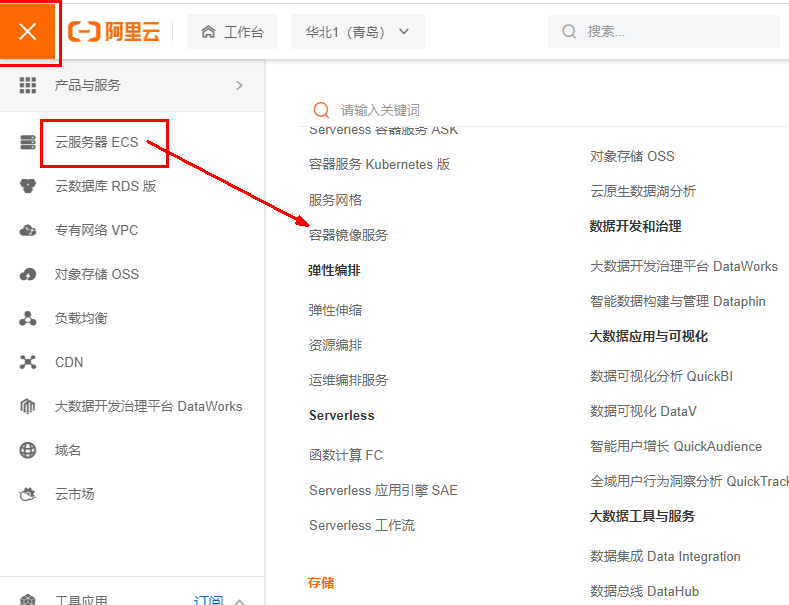 ##### 2.2 选择个人实例
##### 2.2 选择个人实例
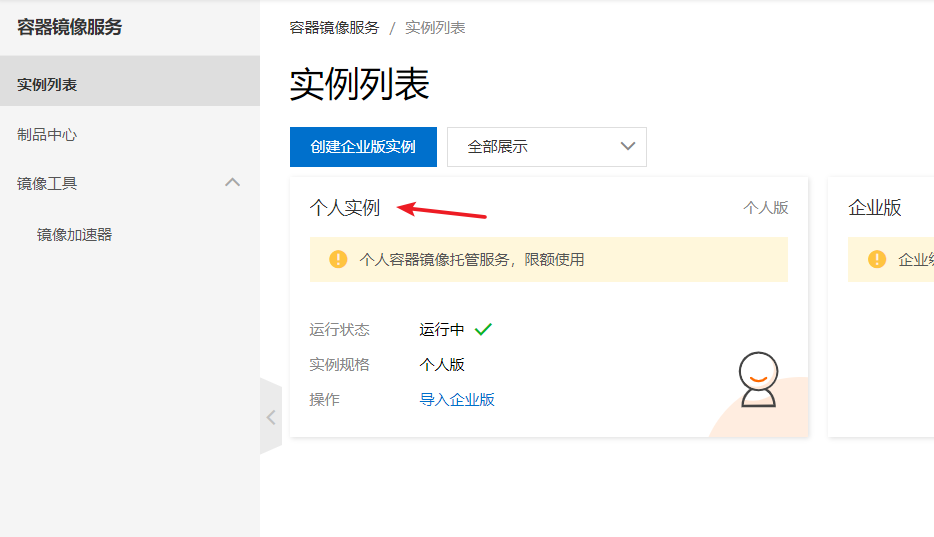 ##### 2.3 创建命名空间
##### 2.3 创建命名空间
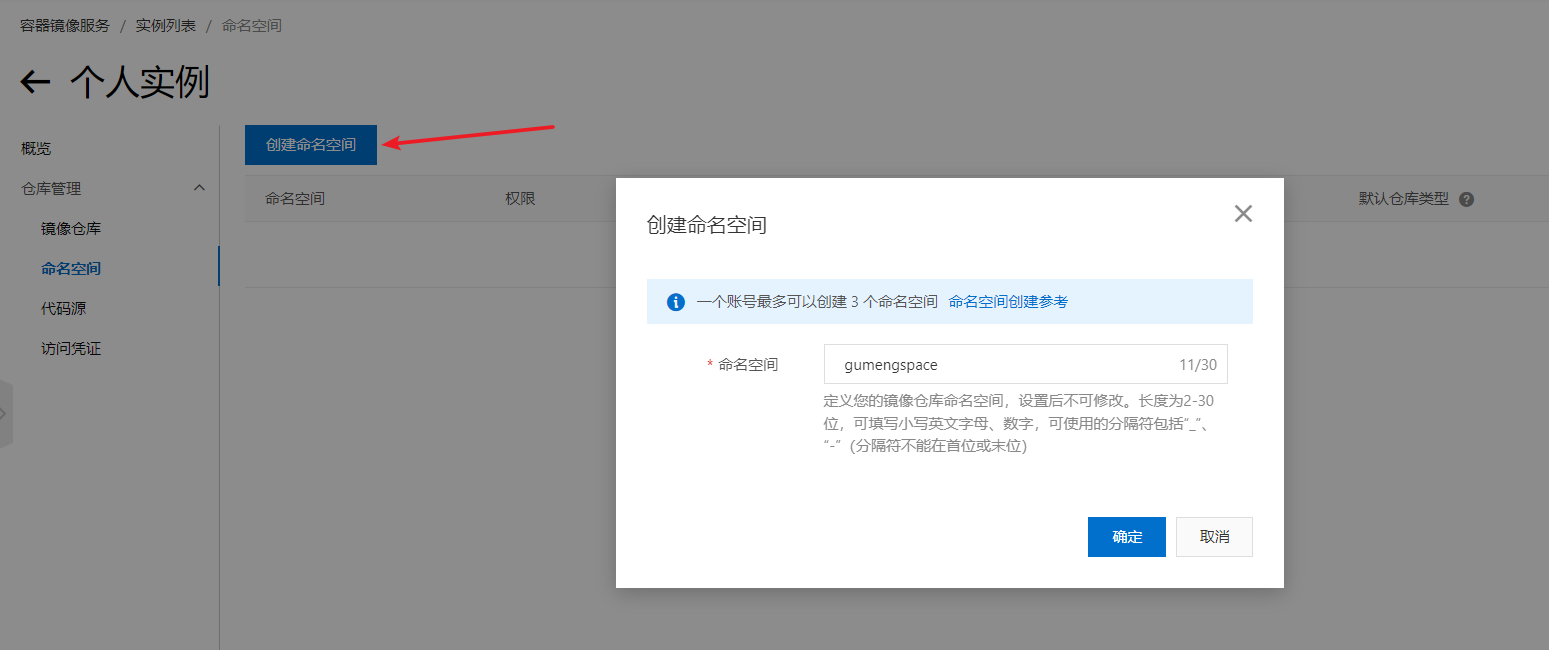 
##### 2.4 创建镜像仓库

##### 2.4 创建镜像仓库
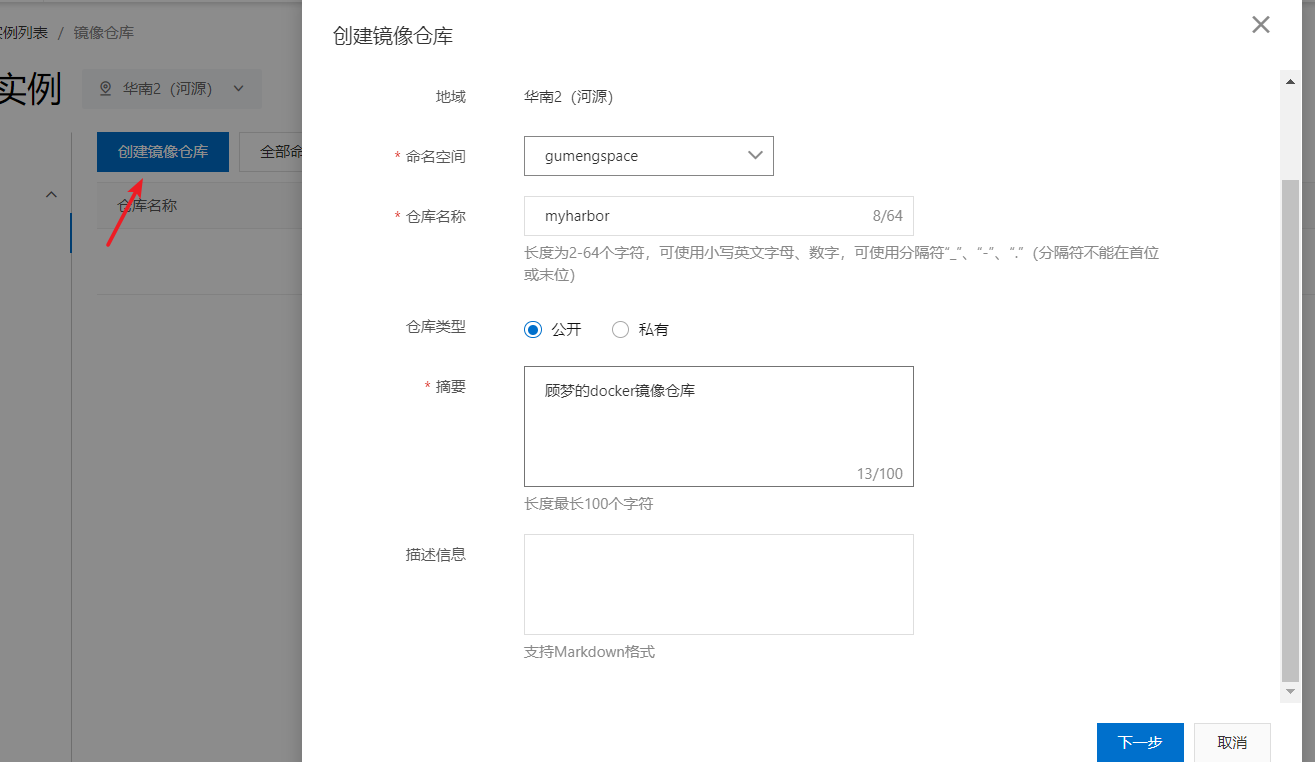
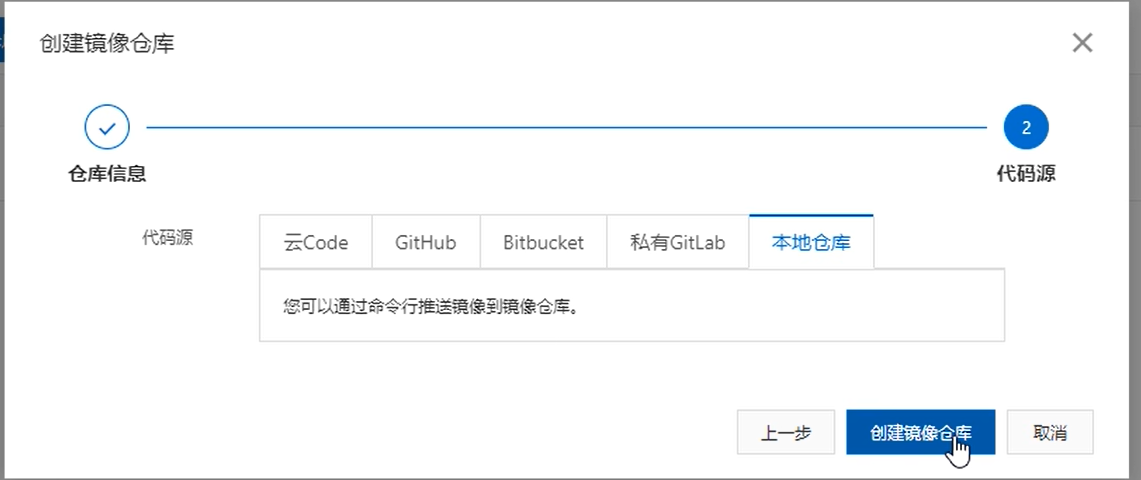 #### 3. 操作
##### 3.1 登录阿里云Docker Registry
#### 3. 操作
##### 3.1 登录阿里云Docker Registry
1 | |
1 | |
1 | |
1 | |
1 | |
1 | |
1 | |
"insecure-registries": ["192.168.111.162:5000"]
5. 将镜像推送到私服仓库
1 | |
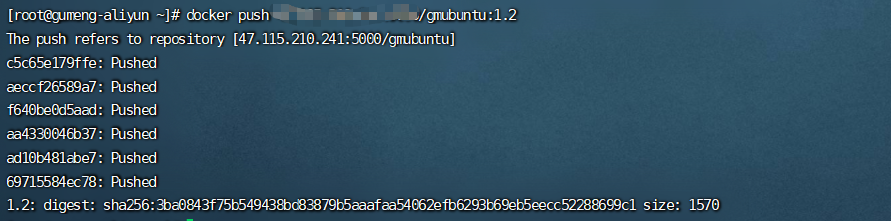
6. curl 验证私服库上有什么镜像
1 | |

7. 拉取私服库的镜像到本地
1 | |
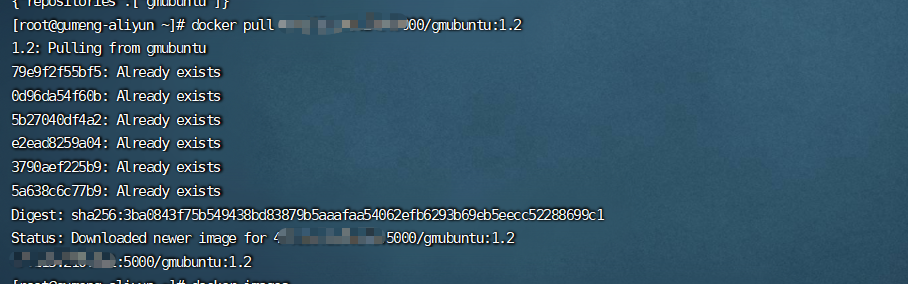
六、Docker容器数据卷
Docker挂载主机目录访问如果出现cannot open directory .: Permission denied
解决办法:在挂载目录后多加一个—privileged=true 参数即可
1. 是什么
卷就是目录或文件,存在于一个或多个容器中,由docker挂载到容器,但不属于联合文件系统,因此能够绕过Union File System提供一些用于持续存储或共享数据的特性:
卷的设计目的就是数据的持久化,完全独立于容器的生存周期,因此Docker不会在容器删除时删除其挂载的数据卷
2. 运行一个带有容器卷存储功能的容器实例
默认是rw,读写都可以
1 | |
只读:
1 | |
3. 能干嘛
*将运用与运行的环境打包镜像,run 后形成容器实例运行 ,但是我们对数据的要求希望是持久化的
Docker容器产生的数据,如果不备份,那么当容器实例删除后,容器内的数据自然也就没有了。
为了能保存数据在 docker 中我们使用卷。
特点:
数据卷可在容器之间共享或重用数据
卷中的更改可以直接实时生效,爽
数据卷中的更改不会包含在镜像的更新中
数据卷的生命周期一直持续到没有容器使用它为止
4. 卷的继承和共享
容器1 完成和宿主机的映射
1 | |
容器2 继承容器1的卷规则
1 | |
七、Docker 常规安装
1. 总体步骤
搜索镜像、拉取镜像、查看镜像、启动镜像、停止容器、移除容器
2. 安装tomcat
最新版
1 | |
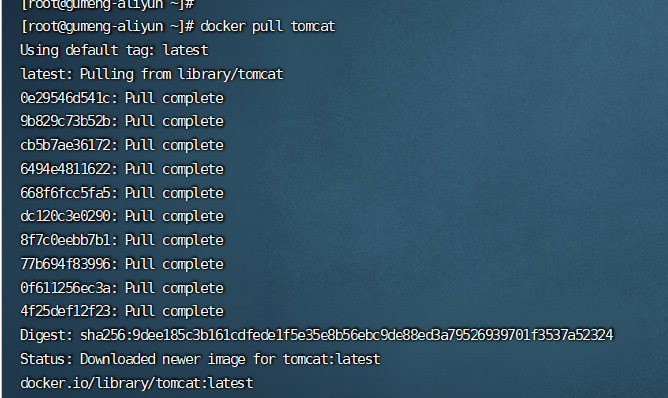
1 | |
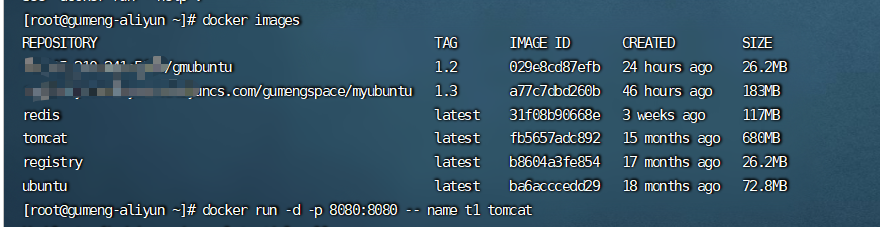
1 | |
查看是否成功启动tomcat
1 | |

1 | |
查看webapps文件夹是否为空,删除空目录,修改 webapp.dist 文件夹名

免修改版
1 | |
3. 安装 mysql
拉取 mysql 5.7镜像
1 | |
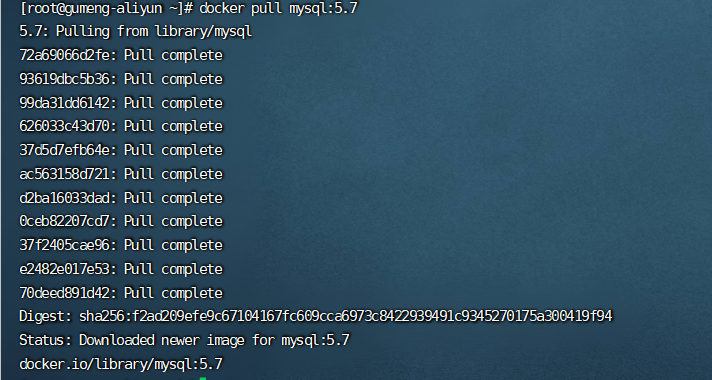
新建 mysql 容器实例
1 | |
按照以下配置,修改默认字符集编码,否则会中文乱码,并且把 mysql 容器实例数据持久化。
新建my.cnf
1 | |
粘贴以下内容到my.cnf
[client]
default_character_set=utf8
[mysqld]
collation_server = utf8_general_ci
character_set_server = utf8
重启 mysql 容器实例
1 | |
进入 mysql
1 | |
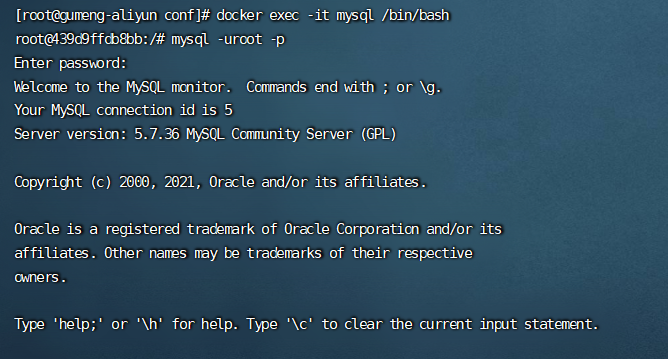
查看字符集,是否设置成utf8
1 | |
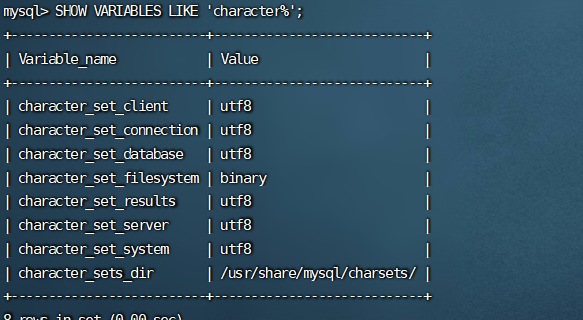
4. 安装 redis
拉取 redis 6.0.8 镜像
1 | |
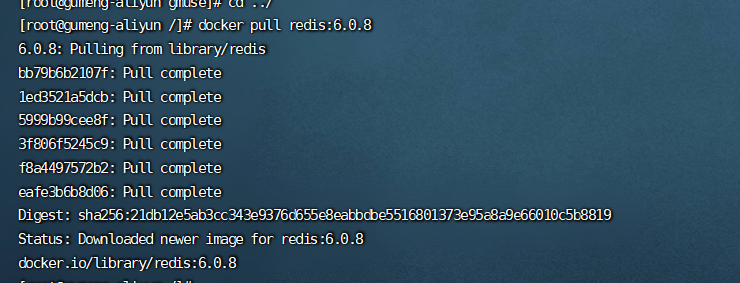
将下面redis.conf 下载之后放到 /app/redis/
https://gumeng.jishuqin.cn/s/ezi5
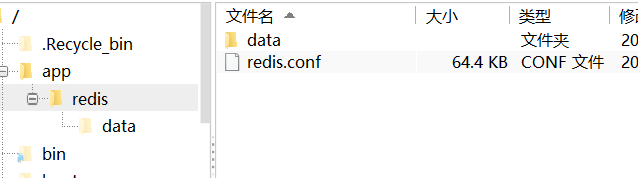
运行 redis 容器实例
1 | |
连接测试
1 | |
“觉得不错的话,给点打赏吧 ୧(๑•̀⌄•́๑)૭ ”

微信支付

支付宝支付